फिक्स: मैकोज़ बिग सुर पर प्रिंटर काम नहीं कर रहा है
अनेक वस्तुओं का संग्रह / / August 04, 2021
पिछले साल Apple ने जारी किया अपना क्रांतिकारी मैकोज़ बिग सुर जिसमें संपूर्ण नए परिवर्तन, बेहतर सुविधाएँ, UI परिवर्तन, और बहुत कुछ शामिल हैं। हालाँकि, जब macOS बिग सुर पर भी उपयोगकर्ता अनुभव की बात आती है तो कुछ भी सहज नहीं लगता है क्योंकि कुछ उपयोगकर्ता रिपोर्ट कर रहे हैं कि प्रिंटर कुछ अप्रत्याशित कारणों से macOS बिग सुर पर काम नहीं कर रहा है। यदि आप पीड़ितों में से एक हैं, तो इस समस्या निवारण मार्गदर्शिका का पालन करना सुनिश्चित करें।
मैकोज़ बिग सुर पर उपयोगकर्ताओं को अपने प्रिंटर के साथ सामना करने वाली कुछ सामान्य समस्याएं 'संचार समस्या', 'प्रिंटर ऑफ़लाइन' इत्यादि हैं। सबसे महत्वपूर्ण बात यह है कि यह विशेष समस्या वायर्ड और वायरलेस प्रिंटर दोनों के साथ हो रही है जो एक और बड़ी कमी है। अब, यदि आपके प्रिंटर ने काम करना बंद कर दिया है या macOS Big Sur में अपग्रेड करने के बाद आपके Mac से कनेक्ट नहीं हो पा रहा है, तो चिंता न करें। यहां हमने आपको कवर किया है।
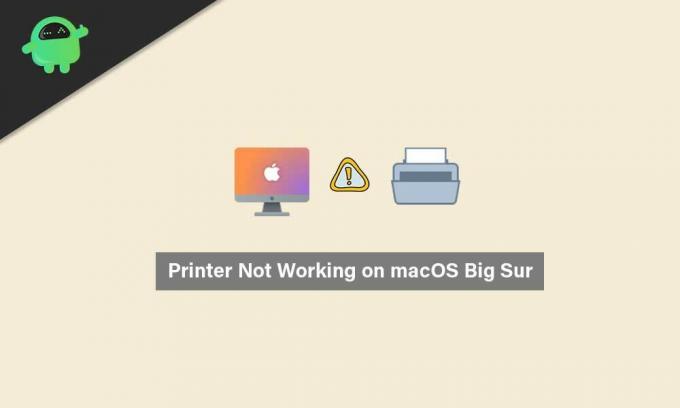
पृष्ठ सामग्री
-
फिक्स: मैकोज़ बिग सुर पर प्रिंटर काम नहीं कर रहा है
- 1. जांचें कि आपका प्रिंटर ठीक से जुड़ा है या नहीं
- 2. नवीनतम प्रिंटर ड्राइवर्स का उपयोग करें
- 3. सिस्टम वरीयता में प्रिंटर का चयन करें
- 4. ऐप्पल एयरप्रिंट का प्रयोग करें
फिक्स: मैकोज़ बिग सुर पर प्रिंटर काम नहीं कर रहा है
इस तरह की समस्या के पीछे पहला संभावित कारण प्रिंटर ड्राइवरों और आपके नए अपडेट किए गए macOS बिग सुर के बीच संगतता समस्या के रूप में माना जा सकता है। इसके अतिरिक्त, आपके मैक पर किसी भी संगत प्रिंटिंग सॉफ़्टवेयर या टूल का उपयोग न करने से भी कई ऐप संगतता समस्याएं ट्रिगर हो सकती हैं।
एक और संभावित कारण जो कुछ मामलों में पाया जा सकता है वह यह है कि हो सकता है कि आपकी हार्ड ड्राइव दूषित हो रही हो या अनुपलब्ध सिस्टम फ़ाइलें या ड्राइवर जो प्रिंटर ड्राइवरों के साथ विरोध कर रहे हैं और जिनके बारे में आपको जानकारी नहीं है यह। उस परिदृश्य में, आपको a. का उपयोग करने का प्रयास करना चाहिए CleanMyMac X टूल का मुफ्त संस्करण अपने ड्राइव पर संभावित त्रुटियों या किसी भी अवांछित वस्तु को आसानी से खोजने के लिए। अगर कोई चीज आपको परेशान कर रही है, तो उसे साफ करना या हटाना सुनिश्चित करें।
डाउनलोड किए गए फ़ोल्डर से DMG फ़ाइल ढूंढें और उसे खोलें > CleanMyMac X फ़ाइल को एप्लिकेशन में खींचें और छोड़ें > इसका उपयोग करना प्रारंभ करें।
1. जांचें कि आपका प्रिंटर ठीक से जुड़ा है या नहीं
ज्यादातर मामलों में, उपयोगकर्ता या तो प्रिंटर के केबल को ठीक से कनेक्ट करना या वाई-फाई का उपयोग करना भूल जाते हैं। इससे कनेक्टिविटी के मुद्दे और स्पष्ट रूप से बार-बार डिस्कनेक्ट हो सकते हैं। इसलिए, यह जांचना सुनिश्चित करें कि आपका प्रिंटर मैक से ठीक से जुड़ा है या नहीं, वायर्ड या वायरलेस डिवाइस दोनों के लिए।
यहां तक कि अगर यह जुड़ा हुआ लगता है, तो प्रिंटर को डिस्कनेक्ट करने का प्रयास करें, और समस्या की जांच के लिए इसे फिर से कनेक्ट करें। कभी-कभी ऐसा भी हो सकता है कि वाई-फाई कनेक्शन में इंटरनेट न हो। इसलिए, यदि आप वायरलेस प्रिंटर का उपयोग कर रहे हैं, तो जांचें कि आपका वाई-फाई ठीक से काम कर रहा है या नहीं।
2. नवीनतम प्रिंटर ड्राइवर्स का उपयोग करें
- यदि आप HP प्रिंटर का उपयोग कर रहे हैं और उसी समस्या का सामना कर रहे हैं तो इसे डाउनलोड करना सुनिश्चित करें एचपी अनइंस्टालर.ज़िप अपने मैक पर फ़ाइल।
- अब, ज़िप फ़ाइल को एक फ़ोल्डर में निकालें > HP Uninstaller.zip फ़ाइल चलाएँ।
- यदि संकेत दिया जाए, तो ओपन पर क्लिक करें> एचपी सॉफ्टवेयर और ड्राइवर को हटाने के लिए ऑन-स्क्रीन निर्देशों का पालन करें।
- एक बार मौजूदा एचपी प्रिंटर ड्राइवर की स्थापना रद्द हो जाने के बाद, परिवर्तनों को लागू करने के लिए अपने मैक को रीबूट करना सुनिश्चित करें।
- इसके बाद, अधिकारी के पास जाएं एचपी सॉफ्टवेयर और ड्राइवर डाउनलोड पेज> अपना विशेष एचपी प्रिंटर मॉडल नंबर इनपुट करें> पर क्लिक करें प्रस्तुत.
कृपया ध्यान दें: अपने macOS 11 के लिए ड्राइवर ढूंढना सुनिश्चित करें और उसे प्राप्त करें। अन्यथा, कैटालिना 10.15 संस्करण का उपयोग करने का प्रयास करें।
- तो, प्रिंटर ड्राइवर को फिर से स्थापित करें, और ज्यादातर मामलों में समस्या को ठीक किया जाना चाहिए।
3. सिस्टम वरीयता में प्रिंटर का चयन करें
- पर क्लिक करें सेब मेनू > चुनें सिस्टम प्रेफरेंसेज.
- चुनते हैं प्रिंटर और स्कैनर > सुनिश्चित करें कि प्रिंटर साइडबार में प्रदर्शित है और चयनित है।
- यदि नहीं, तो पर क्लिक करें + इसे जोड़ने के लिए आइकन।
- एक बार जोड़ने के बाद, अपने मैक को रीबूट करें, और फिर से समस्या की जांच करें।
4. ऐप्पल एयरप्रिंट का प्रयोग करें
यदि उपरोक्त विधि आपके लिए काम नहीं करती है, तो इसका मतलब है कि आपका HP ड्राइवर macOS 11 के साथ पूरी तरह से संगत नहीं है। इसलिए, आपको अपने कनेक्टेड प्रिंटर को ठीक से चलाने के लिए Apple AirPrint का उपयोग करने का प्रयास करना चाहिए।
विज्ञापनों
एयरप्रिंट एक ऐप्पल तकनीक है जो मैकोज़ उपयोगकर्ताओं को मैक पर कोई प्रिंटर ड्राइवर स्थापित किए बिना पूर्ण-गुणवत्ता वाले मुद्रित आउटपुट बनाने की अनुमति देती है। लेकिन प्रत्येक प्रिंटर मॉडल वर्तमान में Apple AirPrint द्वारा समर्थित नहीं है। तो, आपको जांचना चाहिए Apple AirPrint द्वारा समर्थित प्रिंटर मॉडल की सूची आधिकारिक तौर पर Apple AirPrint वेबपेज पर।
यही है, दोस्तों। हम मानते हैं कि यह मार्गदर्शिका आपके लिए सहायक थी। अधिक प्रश्नों के लिए, हमें नीचे टिप्पणी में बताएं।


![[सौदा] इस कूपन के साथ $ 30 ऑफ पर जम्पर EZBOOK 3 प्रो नोटबुक प्राप्त करें](/f/6a835742c7a4fac5f7cbae3c86cd1646.jpg?width=288&height=384)